Každý rok období svátků přináší fotografické komunitě záplavu dětských portrétů s vánoční tématikou.
Je snadné pochopit proč. Vánoce jsou pro děti kouzelným obdobím a jako fotografové chceme toto kouzlo zachytit na snímku, který přivede rodiče – ať už jsou to klienti nebo nás – přímo zpět do tohoto výjimečného okamžiku v životě jejich dítěte.
Jeden obzvláště okouzlující a oblíbený snímek zachycuje předmět obrázku, dítě nebo skupinu dětí, sedící před rozsvíceným vánočním stromkem a čtoucí pohádkovou knihu, která jako by ožila okouzlující září a jiskrami.
Vytvoření této fotografie magické knihy je ve skutečnosti docela snadné a má dva klíčové prvky:nastavení záběru ve fotoaparátu a hraní magie v následném zpracování.

Nastavení záběru
Existují tři důležité aspekty nastavení tohoto záběru. Nejprve umístěte objekty mírně od pozadí a v přímé linii. Za druhé, scénu nasvěťte. Za třetí, vyberte nastavení podle umístění a osvětlení.
Umístění
Umístěte své předměty pár stop od vánočního stromku. V záběru nad dětmi sedí děti asi 5 stop od stromu. To umožňuje, aby se světla na stromě trochu rozmazala a vytvořila krásný bokeh efekt.
Vzhledem k tomu, že tento záběr byl proveden při poměrně slabém osvětlení, jsou děti umístěny v přímé linii. To umožňuje širší clonu a proniká více světla.
Světlo
Záběr z kouzelné pohádkové knihy lze provést v místnosti osvětlené pouze světly na stromě, ale tento snímek byl pořízen v místnosti s trochou okolního světla.
Za prvé, malé přední světlo na vaše předměty umožní divákovi vidět pyžama nebo sváteční oblečení, které nosí děti, stejně jako samotnou pohádkovou knihu. To přispívá ke zvláštní, útulné prázdninové scéně. Trochu více světla v místnosti také usnadňuje zaostření.
Tento snímek byl pořízen v místnosti se stropními světly na stmívači, takže světlo nebylo příliš jasné. Můžete také použít lampu nebo softbox. Jen mějte na paměti, že žárovka může způsobit, že bude fotka trochu oranžová a možná ji budete muset během procesu úprav vychladit.
Nebojte se, pokud je místnost o něco světlejší, než je ideální, můžeme ztmavit pozadí v následném zpracování, abychom snímku dodali trochu dramatu. Případně, pokud chcete, aby pohádková kniha měla siluetu, vynechte okolní světlo a použijte svůj středový ostřící bod na něco s vysokým kontrastem v rámečku, abyste pomohli fotoaparátu zaostřit na děti.
Druhý aspekt osvětlení tohoto záběru je uvnitř samotné knihy. Nejběžnějším způsobem, jak knihu „ožít“, je umístit do otevřené knihy mobilní telefon. Tento obrázek byl natočen, když se na mobilním telefonu uvnitř knihy přehrávala karikatura.
Můžete také použít funkci baterky nebo svítilny na telefonu, ale video lépe udrží pozornost malého dítěte a propůjčí se „utrhnuté pozornosti“, která pomáhá oživit záběr.
Další výhodou hraní karikatury je, že světlo bývá teplejší a měkčí než baterka, která se mísí s měkkými světly stromu a přispívá k lákavému tónu obrazu více než studenější, bělejší světlo baterky.
Nastavení
Tento snímek byl pořízen 50mm objektivem při f2,8. I při f2,8 bylo potřeba ISO 2000, aby byla rychlost závěrky dostatečně vysoká, aby nedošlo k rozmazání pohybem. Zde také pomáhá použití videa v telefonu. Je úžasné, jak nehybné batole bude sedět při sledování svého oblíbeného kresleného filmu!
Velmi důležitou součástí tohoto záběru je také správná expozice. Nebojte se zvýšit ISO. Podexponovaný snímek při slabém osvětlení přidá zrnitost více než vysoké ISO.
Tento obrázek se snaží o zasněný vzhled, ne o drsný. Minimalizace zrna je tedy důležitým aspektem nastavení tohoto snímku ve fotoaparátu. Níže je obrázek SOOC. Nyní jsme připraveni k úpravám!
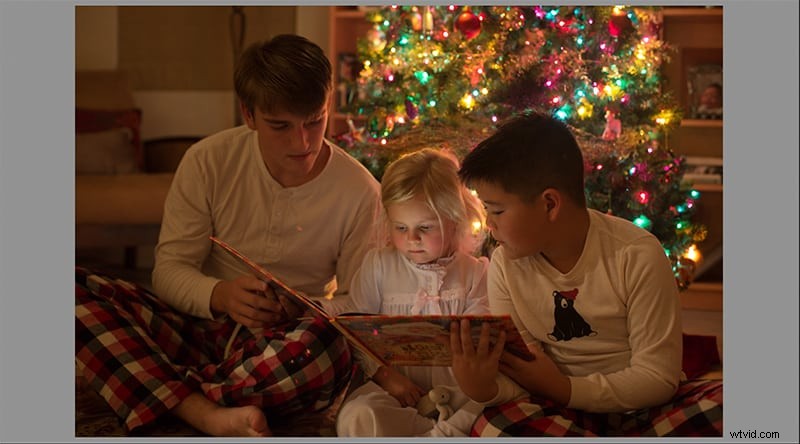
Následné zpracování
Existuje mnoho variací tohoto záběru a stejně mnoho různých způsobů, jak provádět úpravy. Můžete si zakoupit překryvy a jiskry, předvolby a akce. Nebo můžete celý obrázek upravit ručně.
Ať tak či onak, cílem je manipulovat se světlem a barvami na obrázku, aby vznikla iluze, že pohádková kniha ožila. Tento konkrétní obrázek byl upraven pomocí několika kroků v Lightroom a několika kroků ve Photoshopu.
V Lightroom byl na obrázek aplikován matný preset:Cole’s Creation-Less Haze z Cole’s Endless Elegance Preset Collection. Úprava matu nefunguje na každé fotce, ale cílem tohoto snímku je zasněný a fantastický vzhled a matování při vytváření tohoto pocitu dobře funguje.
Dále byl posuvník jasu vytažen docela nahoru, přibližně na +40. Fotografové se obvykle vyhýbají nadměrnému používání posuvníku jasu, protože to může způsobit, že objekty vypadají, jako by byly více namalované než vyfotografované.
Ale opět, v tomto záběru se méně realistický vzhled skutečně hodí k vyprávěnému příběhu. Pamatujte, je to svět fantazie. Použití jezdce jasu se také postará o případné zrnění v obrázku díky vyššímu ISO. Nakonec byl obrázek trochu oříznut, aby se odstranily některé rušivé prvky.
Po počátečních úpravách v Lightroom byl obrázek převzat do Photoshopu, aby se přidalo kouzlo. Ve Photoshopu se manipuluje se světlem a barvami v obrázku a vrstvy úprav se používají k aplikaci manipulace na konkrétní části obrázku.
Křivky
Za prvé, pokud je scéna jako celek příliš světlá, lze pozadí ztmavit pomocí vrstvy pro úpravu křivek. Chcete-li to provést, vyvolejte novou vrstvu úprav křivek a stáhněte střední tóny na křivce dolů, dokud nebude pozadí dostatečně tmavé.
Pamatujte, že úprava se projeví tak, že ovlivní celý obraz, ale které části obrazu úpravu obdrží, lze ovládat pomocí nástroje štětec. Vyberte měkký, kulatý štětec a použijte černou barvu k „vymalování“ efektu ztmavení předmětů.
Černá barva zakryje úpravu, v tomto případě efekt ztmavení. V případě potřeby lze magické světlo vycházející z knihy zesílit tím, že tento proces provedete obráceně. S otevřenou druhou vrstvou úprav křivek mírně vytáhněte střední tóny nahoru, abyste zvýšili „světlo“ v obrázku. Invertujte tuto masku vrstvy kliknutím na ikonu masky a poté výběrem „invertovat“ z nabídky vpravo.
Převrácení masky vrstvy zakryje úpravu z celého obrázku. Nyní lze úpravu „odhalit“ právě tam, kde je potřeba, a to natřením bílou barvou. Natřete bílou barvu přes část obrázku nad knihou a na trup a obličeje dětí, abyste vytvořili dojem, že kniha září.
Expozice
Vrstva pro úpravu expozice nám umožní přidat do obrázku jiskry. Přidejte vrstvu expozice a posuňte posuvník expozice o dobrý kousek doprava.
Díky tomu bude snímek vypadat velmi přeexponovaný. Znovu otočte, zakryjte úpravu, a poté použijte tvarovaný štětec v bílé barvě k „vyražení“ jisker do obrazu. Každé razítko odhalí velmi jasnou vrstvu úprav a bude vypadat jako světelný bod.
K zakoupení je velké množství jiskřivých štětců, ale tento obrázek jednoduše použil standardní hvězdicový štětec Photoshopu s různými úrovněmi krytí a různými velikostmi.
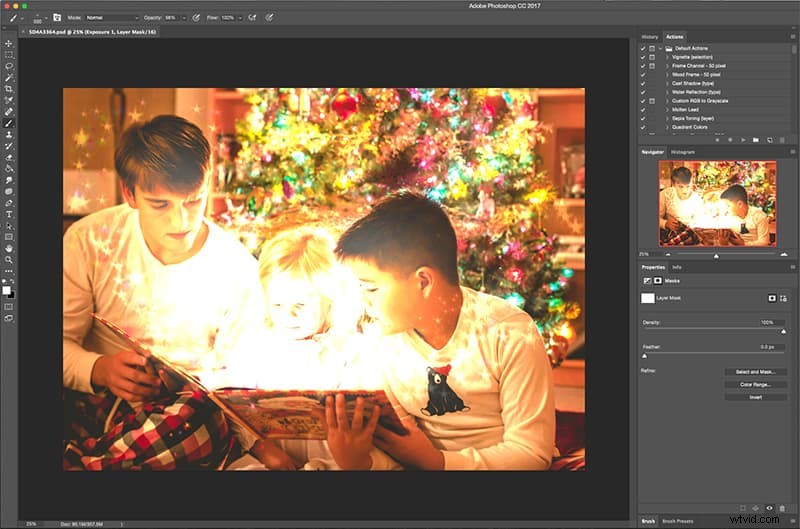
Vyvážení barev: V tuto chvíli je obraz docela kouzelný a výsledkem je opravdu solidní fotografie, kterou by si každý rodič během prázdnin po léta vážil. Chcete-li však tomuto obrázku přidat ještě větší kouzlo, postačí několik vrstev pro úpravu vyvážení barev.
Stejně jako křivky a vrstvy úpravy expozice umožňují manipulaci se světlem na fotografii, úpravy vyvážení barev umožňují manipulaci s různými odstíny. Masky vrstev budou opět použity k odhalení úprav přesně tam, kde jsou požadovány.
S každou novou vrstvou přidejte do obrázku jednu barvu vytažením posuvníku směrem k barvě, která se do obrázku přidává, pak ji převraťte a použijte hvězdicový nebo třpytivý štětec a bílou barvu k odhalení „jiskření“ této barvy na obrázku.
Přidávejte barvy a vrstvy, dokud nedosáhnete požadovaného efektu a obrázek nebude připraven k dokončení zpět v Lightroom.
Konečné úpravy
Zpátky v Lightroomu jsou posledními úpravami tohoto obrázku dva obrácené radiální filtry a mírná viněta. Účelem těchto úprav je přitáhnout pozornost k motivům fotografie a vytvořit drama.
První radiální filtr je malý eliptický filtr přímo uvnitř knihy, aby vylepšil magický světelný efekt vytvářený mobilním telefonem. Invertování filtru zachová efekty uvnitř radiálu, jinak se úpravy použijí na vše mimo kruh.
Mírně zvyšte teplo, expozici, melír, bílou; mírně snížit jasnost a odmlžovat a nastavit poměrně vysoké pírko. Díky tomu bude kniha skutečně vypadat jako zářící. Upravte posuvníky, dokud nebude efekt měkký, teplý a příjemný.
Druhý radiální filtr je velký měkký kolem objektů. I tento filtr převraťte a trochu zvětšete expozici s prolnutím kolem 50, v případě potřeby přidejte trochu tepla.
Tento filtr dodává kolem vašich objektů teplou záři. Posledním dotykem je lehká viněta přibližně +10, která přitáhne oko dovnitř a obraz vyskočí.

Výsledným efektem je magický obraz, který vypráví magický příběh; který si vy nebo vaši klienti budete vážit po mnoho let. Veselé vánoční vzpomínky!
